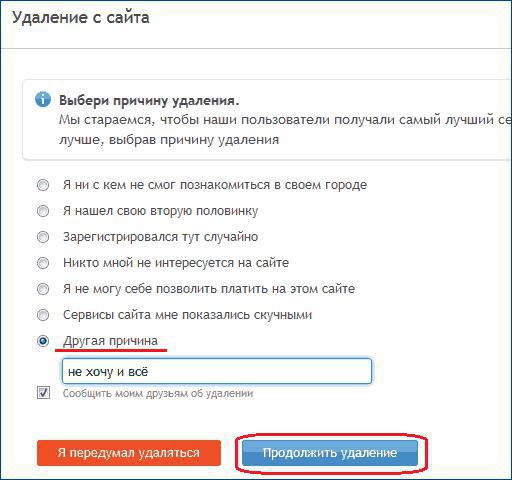V naší zcela počítačové době nikoho nepřekvapíte programem, jako je Word. Počet uživatelů neustále roste a přidává nové členy počítačové komunity.
Pokud jste začátečník a máte zájemudělat ještě jeden krok k osvojení vyšších profesionálních dovedností práce s tímto programem, pak je tento článek pro vás. Řekne vám, jak odstranit další stránku ve Wordu. To není izolovaná otázka od těch uživatelů PC, kteří se teprve začínají učit kouzlu moderní výpočetní techniky.
Při psaní a úpravách častoje třeba odstranit zbytečné fragmenty zadaného textu. Rád bych vás seznámil s jednou funkcí: kromě těch znaků, které na obrazovce vidíme vždy perfektně, existuje řada neviditelných (netisknutelných) znaků, například konec řádku, odstavec, stránka nebo sekce. Jedná se o symboly pro servisní účely, nenesou užitečné informace v dokumentu, ale jsou spravovány stejným způsobem jako jakékoli textové symboly. Jsou to oni, kdo nás vrhají do dokumentu prázdné, nepotřebné stránky, stejně jako prázdné řádky. Chcete-li se s nimi seznámit, můžete projít: Karta Domů - Skupina odstavců - Zobrazení. Na obrazovce vypadá tato ikona takto - „¶“. Zobrazení netisknutelných znaků se zruší opětovným stisknutím ikony „“. Pro tyto operace můžete také použít kombinaci, (zatímco je na hlavní klávesnici stisknuto „8“).
Abychom v dokumentu dali věci do pořádku, přijdou nám na pomoc dobře známé klávesy Delete a Backspace.
Nejprve se podívejme na to, jak odstranit stránku ve Wordu, pokud je prázdná. Prázdná stránka se může v textu objevit v jednom z následujících případů:
· Prázdné řádky nebo odstavce jsou děrovány po celé stránce;
· Na začátku stránky je značka „konec stránky nebo sekce“.
Toto však vidíte pouze v režimu"Zobrazit". Výše bylo řečeno, že netisknutelné (neviditelné) znaky jsou spravovány stejným způsobem jako všechny textové znaky. Chcete-li je smazat, umístěte kurzor nalevo od symbolu „¶“ a stiskněte klávesu Delete. Pokud použijete klávesu Backspace, bude odstraněn poslední znak předchozího řádku. Pomocí jedné z těchto dvou kláves můžete odstranit všechny nepotřebné řádky jeden po druhém.
Jak odstranit stránku ve Wordu víceprofesionálně? Nejprve byste měli vykreslit netisknutelné znaky a podržet levé tlačítko myši a vybrat celou stránku. Poté lehkým stisknutím jedné ze dvou kláves Delete nebo Backspace můžeme snadno odstranit prázdný fragment. Toto je nejuniverzálnější způsob odstranění zbytečných fragmentů z textu.
Otázka může být pro uživatele stále důležitější,jak odstranit stránku ve Wordu, pokud je vyplněna textovými informacemi. Je nutné umístit kurzor kamkoli do textu, který chcete odstranit, jednoduše provést následující algoritmus: karta Domů - skupina pro úpravy - Najít - Přejít na kartu - místo čísla stránky zadejte stránku - Přejít - Zavřít.
Část textu, která má být odstraněna, bude zvýrazněna celá. Poté ji odstraníme standardním způsobem (Delete nebo Backspace).
Poslední okamžik, na který bych chtěl upozornitTento článek popisuje odstranění stránky v aplikaci Word na konci dokumentu. Odpověď bude krátká - kterýmkoli ze tří výše uvedených způsobů: ručně (řádek po řádku), výběrem celého fragmentu myší nebo automatickým výběrem v režimu Find-Go. Musíte pouze pochopit, že poslední prázdná stránka není nic jiného než několik prázdných řádků, které náhodně zasáhnou konec textu.
Na otázku, jak odstranit stránku ve Wordu,existuje další, zásadně odlišná odpověď. Situaci s přítomností prázdných stránek v textu lze napravit mírnou změnou svislé velikosti textového pole. Chcete-li to provést, posuňte ohraničení textového pole nahoru nebo dolů na svislém pravítku.
Hodně štěstí!